【雨课堂电脑版下载】雨课堂APP电脑版 v4.2.0.1094 官方最新版
软件介绍
雨课堂电脑版是一款较为成功的电脑学习软件,致力于为用户打造一个免费的、智能的、便捷数字化信息时代,让教学变得更加简洁明了,全新的技术将微信、PPT融入雨课堂中,以更多更广的方式进行快乐学习。
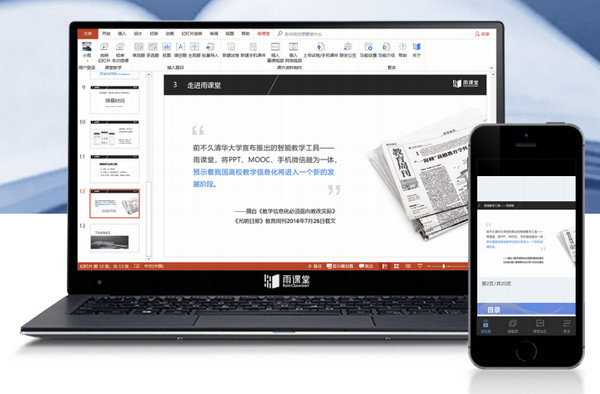
软件特色
【灵活的课前学习】
雨课堂电脑版丰富的教学资源轻松插入幻灯片,随时随地推送到学生微信
【快捷的课上测验】
一键发送融入PPT的习题,可限时可续时,随时讲,随时测
【创新的师生互动】
弹幕、投稿、课堂红包、随机点名,大班教学也能人人都发言
【完善的作业题型】
主客观题、投票题,附件作答、拍照上传、语音回复,满足不同作业需求
【全景的数据驱动】
雨课堂电脑版为您分享全周期的教学数据分析,课前-课堂-课后,每一步,都看得见
【真正地懂得教学】
教育部在线教育研究中心重点研究课题,以做研究的心,解构和革新教学
软件功能
1、填空题,全新题型,满足更多需求
2、富文本答案解析,文本、图片、公式均可识别
3、蓝牙热点+安卓APP,电脑无法联网,用蓝牙试试
4、开启语音直播授课,不仅面对面,更能顾及远方
5、授课时新增悬浮功能窗口,新功能+常用功能,一键呼出
6、遥控器支持查看PPT备注,忘记要点别担心,遥控器上能查看
雨课堂电脑版安装方法
1、在知识兔下载雨课堂电脑版安装包
2、使用压缩软件进行解压(推荐使用winrar)
3、点击“exe”文件开始安装
4、弹出安装语言选择界面,默认简体中文,点击OK即可
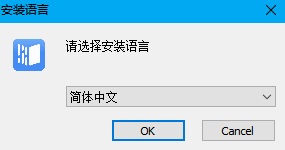
5、进入安装向导,点击下一步继续安装
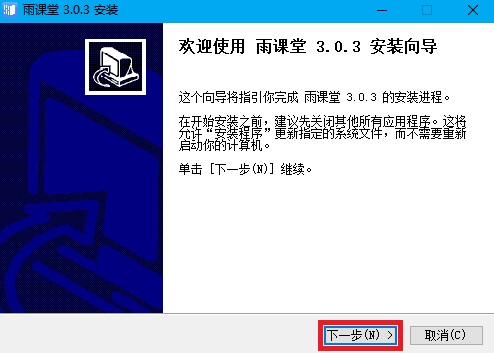
6、许可证协议界面选择我接受
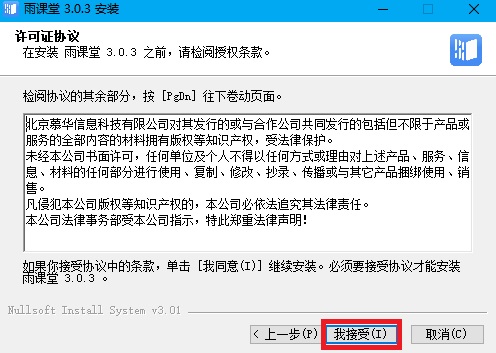
7、点击浏览可更改软件的安装位置,点击安装开始安装
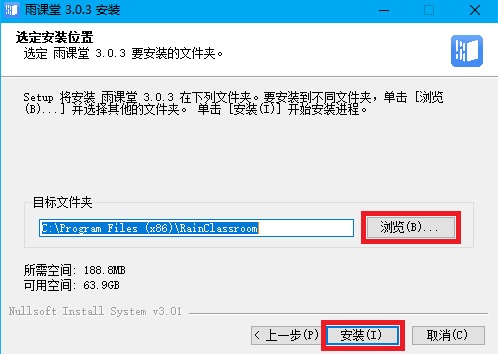
8、安装过程中可能会需要安装运行库,若弹出该界面,将这两个选项勾选,软件点击Install
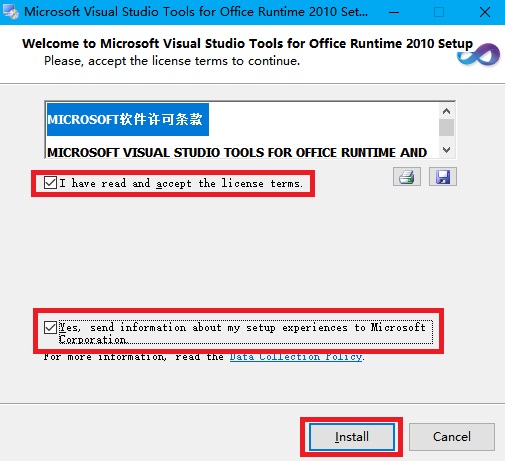
9、安装完成后点击完成退出安装
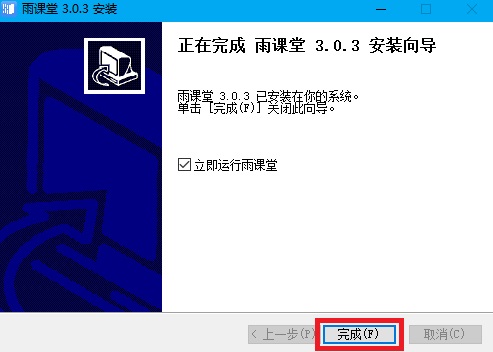
雨课堂电脑版怎么签到
1、打开微信,搜索栏输入雨课堂。
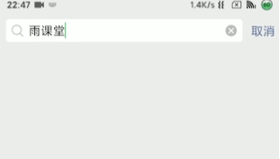
2、找到雨课堂,点击进入。
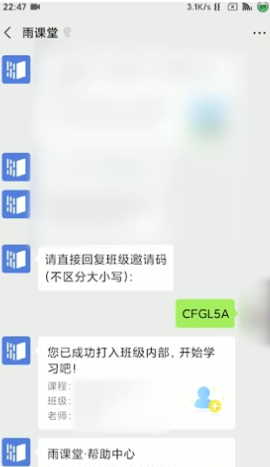
3、记下当堂发出的课堂暗号,直接在对话框输入课堂暗号。
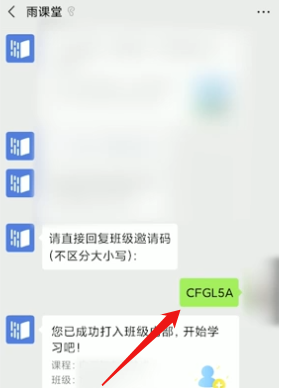
4、即可进入课堂,进入了课堂即为签到成功。
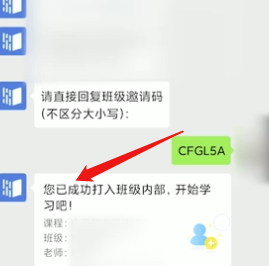
雨课堂电脑版怎么上传课件
1、小编默认大家已经成功制作完试卷与课件了,如果你想要直接上传课件,则可以点击上方红框标注内的“上传试卷/手机课件”功能,弹出上传课件的界面,雨课堂可以帮助用户将此课件上传至课件库,如果你想要区分不同的课件类型,还可以在课件库中创建属于你自己的文件夹,最后点击“上传”即可;
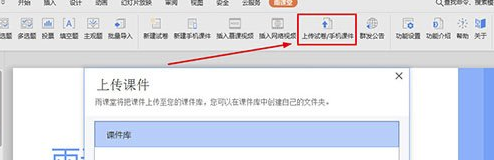
2、等待上传完成,上传的速度将根据用户自己的页面而决定;
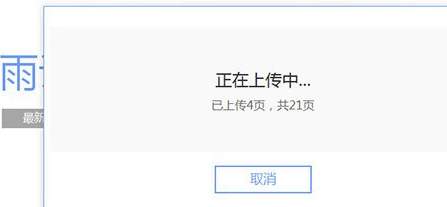
3、当出现上传成功的提示,也就代表课件已经上传至课件库了,除了直接在雨课堂电脑版中编辑修改此课件外,大家还可以关注雨课堂的微信公众号,在服务号中继续进行编辑和发布;
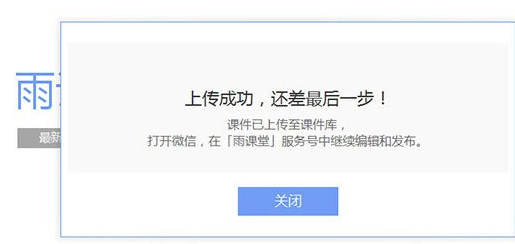
4、在雨课堂电脑版成功上传课件后,雨课堂的公众号将会出现文件上传成功的通知,用户可以直接点击此课件,也可以在“我的”中选择“课件库”查看课件;
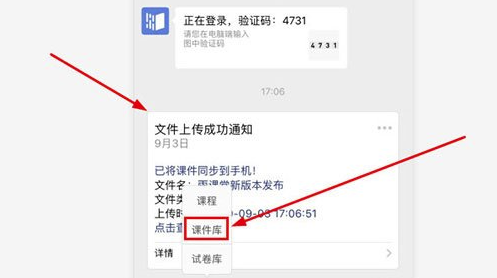
5、进入“我的课件库”界面,可以看到之前上传的课件,你也可以点击利用“管理”功能进行课件库的管理;
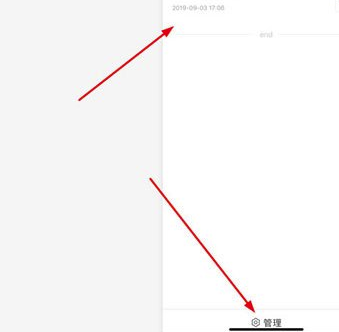
6、点击想要查看的课件,大家还可以对此课件添加语音信息,全部确认后,点击“发布”选项开始发布;
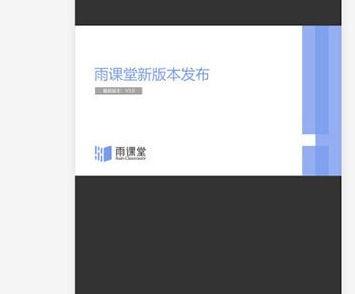
7、选择发布时间、截止时间与发布班级,最后选择“发布”即可。
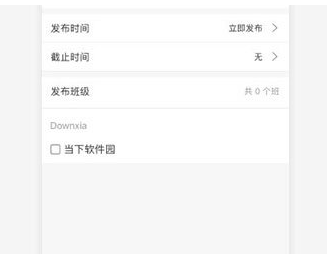
雨课堂电脑版怎么进行直播
1、点击进入雨课堂网页版,扫码登录,默认页面即为课程列表。
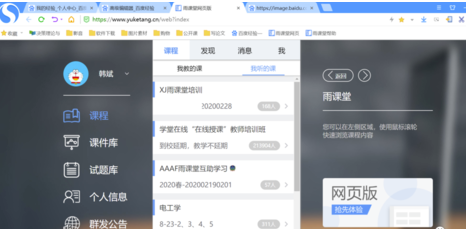
2、点击想要进行直播的课程班级,进入课程管理界面。点击设置按钮,进入设置界面。
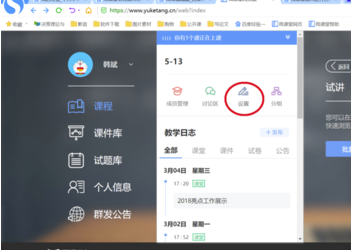
3、点击界面下方,点击此处,申请会员身份。
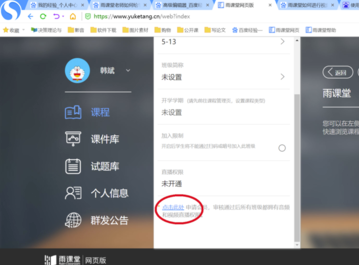
4、在会员申请界面,填入真实姓名,上传身份证正反面和工作证照片。在身份信息审批(3-5天)完毕后,会员身份即可免费获取。

5、或者也可以在雨课堂微信公众号后台回复“会员”二字,在出现的要求中提交身份审核材料。同样3-5天审核之后,即可获取会员身份。
6、正常编辑授课PPT,以及题目。打开授课ppt,扫码登录。点击开启授课。
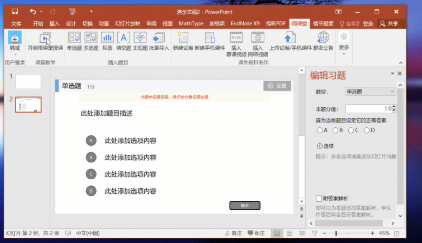
7、在授课界面点击右侧的小图标,任意选择视屏直播或者音频直播,即可。
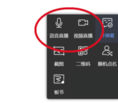
雨课堂电脑版常见问题
如何修改雨课堂显示语言?
打开任意PPT, 点击雨课堂-功能设置-语言,在下拉列表中选择英文(English)
如何邀请学生加入班级?
1)课下使用
进入雨课堂公众号,点击【我的】-【课程】,进入相应的班级,点击【成员管理】-【邀请】,即可找到班级二维码和班级邀请码,此时将二维码截图发送到班级群或学生,或直接将该页链接分享给学生即可。
2)课上使用
打开电脑端PPT,微信扫码登录您的雨课堂账号,点击【开启雨课堂授课】,就会出现课堂二维码和课堂暗号。对于课前没有加入班级的学生,通过课堂二维码或课堂邀请码加入班级
什么是协同教师?协同教师有哪些权限?
“协同教师”可以让多位教师一起教授或管理同一班级课程;协同教师是教师身份,可发布教学任务和授课,同时可添加或删除班级中学生;协同教师可以以学生身份进入到课堂中,但无法作答课堂习题和试卷
下载仅供下载体验和测试学习,不得商用和正当使用。
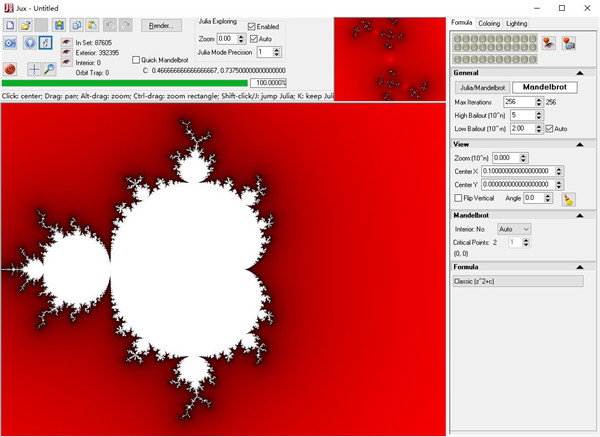
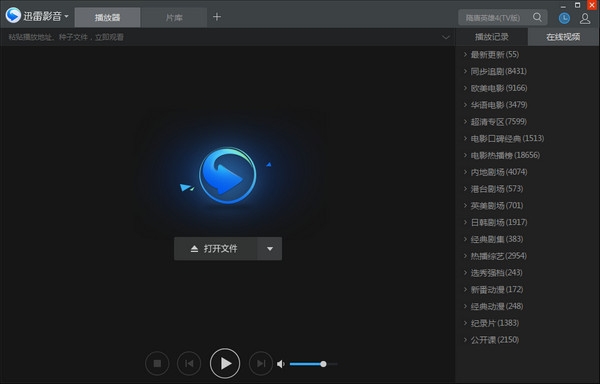
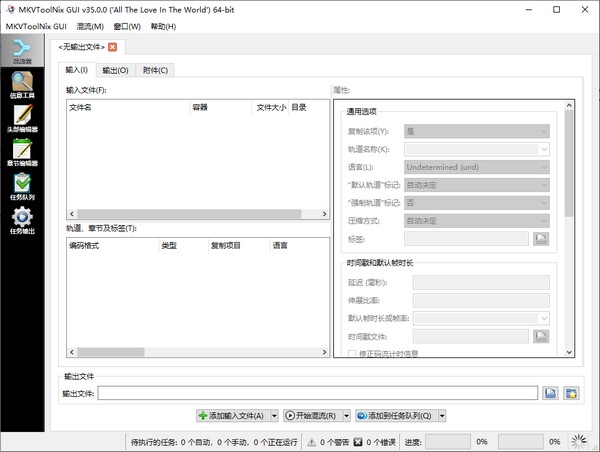
发表评论